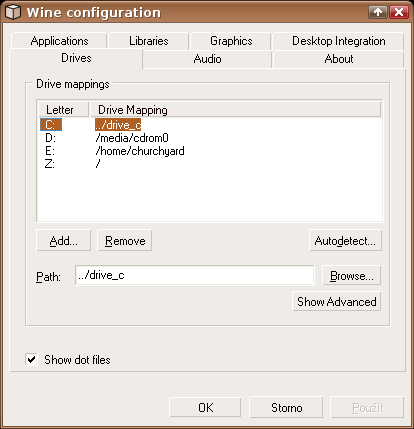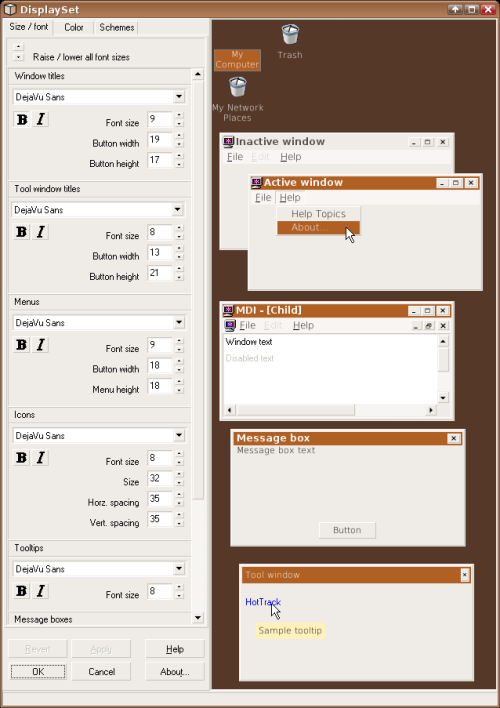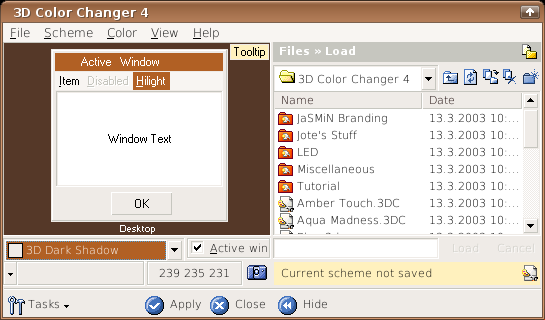Wine/Zlepšení vzhledu aplikací
Mě samotnému se výchozí vzhled aplikací ve Wine nelíbí a pokud použiji .msstyle vzhled, vykreslování se znatelně zpomalí. Proto jsem sesbíral několik poznatků jak Wine prostředí zkrášlit. V největší míře vycházím z tohoto anglického návodu.
Barvy jako Human style
První věc, kterou uděláme, je, že změníme barevné schéma. Tento krok můžeme vynechat, ale krásně se z něj vychází při měnění barevných schémat. Pokud nemáte vaše ![]() Ubuntu do hněda, barvy musíte náležitě upravit.
Ubuntu do hněda, barvy musíte náležitě upravit.
V souboru ~/.wine/user.reg najdeme [Control Panel\\Colors] blok a nahradíme jej tímto:
[Control Panel\\Colors] 1105779303 "ActiveBorder"="239 235 231" "ActiveTitle"="239 235 231" "AppWorkSpace"="198 198 191" "Background"="93 77 52" "ButtonAlternativeFace"="" "ButtonDkShadow"="85 85 82" "ButtonFace"="239 235 231" "ButtonHilight"="255 255 255" "ButtonLight"="255 255 255" "ButtonShadow"="198 198 191" "ButtonText"="0 0 0" "GradientActiveTitle"="239 235 231" "GradientInactiveTitle"="239 235 231" "GrayText"="198 198 191" "Hilight"="179 145 105" "HilightText"="0 0 0" "InactiveBorder"="239 235 231" "InactiveTitle"="239 235 231" "InactiveTitleText"="255 255 255" "InfoText"="0 0 0" "InfoWindow"="" "Menu"="239 235 231" "MenuBar"="0 0 0" "MenuHilight"="179 145 105" "MenuText"="0 0 0" "Scrollbar"="239 235 231" "TitleText"="255 255 255" "Window"="255 255 255" "WindowFrame"="0 0 0" "WindowText"="0 0 0"
Soubor můžete editovat třeba příkazem:
gedit ~/.wine/user.reg
Přesvědčte se o výsledku spuštěním nějaké aplikace pro Windows. Pokud jste spokojeni, nemusíte pokračovat. V opačném případě pokračujte…
Potřebné aplikace
Pro další nastavení budete muset mít alespoň jeden z následujících programů:
Instalace
Prostě to rozzipujte a v té složce spusťte setup.exe popřípadě install.EXE (ano, takhle divně ohledně velkých písmen) pomocí Wine.
DisplaySet
Písma
Spusťte:
wine "C:\Program Files\DisplaySet\DisplaySet.exe"
Možná to vyhodí nějaký error, avšak mělo by to stejně fungovat.
Všechny písma nastavte na nějaké nativní linuxové písmo (třeba DejaVu Sans)
Barvy
Nastavíte na druhé kartě „Color“ Vaše změny vidíte ve vedlejším prohlížeči.
Schémata
Pokud máte nějaká schémata ve formátu .dss směle můžete na poslední kartě importovat a používat.
3DCC / barvy
Tento nástroj disponuje několika vlastními tématy a jsou k dispozici i dvě human-like témata. Spusťte:
wine "C:\Program Files\JaSMiN Co\3D Color Changer 4\JS3DCC.EXE"
 Neklikejte na ikonu foťáku, zůstane to viset a čeká to na něco, co ve Wine nejde (snaží se získat informace o barvě, tam kam kliknete).
Neklikejte na ikonu foťáku, zůstane to viset a čeká to na něco, co ve Wine nejde (snaží se získat informace o barvě, tam kam kliknete).
Nyní si můžete hrát s barevnými schématy. Pokud chcete ten na obrázku, je tady: human.3dc
K dispozici je i druhá varianta Human looku: human_v2.3dc
Vyberte si, který vám více vyhovuje.
Program 3DCC se ukončuje tlačítkem Close na spodní liště, nebo násilím.
Aktualizace: Informace v tomto návodě jsou příliš zastaralé a potřebují aktualizaci pro současné poměry. Více...